Pastaba: mes paaiškinome „Linux Mint 20 OS“ procedūrą ir komandas. Daugmaž tos pačios procedūros galima laikytis ir senesnėse „Mint“ versijose.
Diegiamas FTP serveris
Norėdami įdiegti FTP serverį „Linux Mint“, atlikite šiuos veiksmus:
1 žingsnis: įdiekite VSFTPD
Pirmasis žingsnis bus įdiegti VFTPD į savo sistemą. Norėdami tai padaryti, paleiskite „Mint OS“ terminalą naudodami sparčiuosius klavišus „Ctrl + Alt + T“. Tada terminale išleiskite šią komandą, kad atnaujintumėte sistemos saugyklos indeksą:
$ sudo apt atnaujinimasTada įdiekite VSFTPD naudodami šią komandą terminale:
$ sudo apt install -y vsftpd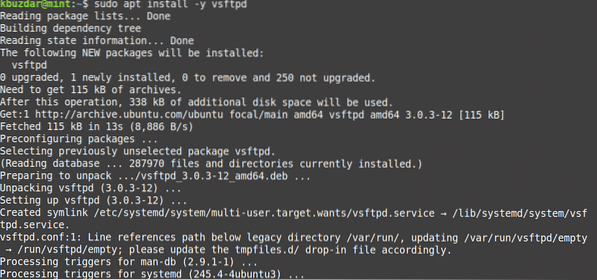
Baigus diegti VSFTPD, pereisime prie konfigūracijos.
2 žingsnis: konfigūruokite VSFTPD
VSFTPD galima sukonfigūruoti per / etc / vsftpd.konf failą. Redaguokite / etc / vsftpd.konf failą naudodami šią komandą terminale:
$ sudo nano / etc / vsftpdDabar pridėkite arba panaikinkite komentarus šiose eilutėse (jei jau įtrauktos į failą):
klausyti = NEanonimas_įgalinamas = NE
local_enable = TAIP
write_enable = TAIP
local_umask = 022
dirmessage_enable = TAIP
use_localtime = TAIP
xferlog_enable = TAIP
connect_from_port_20 = TAIP
chroot_local_user = TAIP
saugus_chroot_dir = / var / run / vsftpd / tuščias
pam_service_name = vsftpd
rsa_cert_file = / etc / ssl / certs / ssl-cert-snakeoil.pem
rsa_private_key_file = / etc / ssl / private / ssl-cert-snakeoil.Raktas
ssl_enable = Taip
pasv_enable = Taip
pasv_min_port = 10000
pasv_max_port = 10100
allow_writeable_chroot = TAIP
ssl_tlsv1 = TAIP
ssl_sslv2 = NE
ssl_sslv3 = NE
Kai tai padarysite, išsaugokite ir uždarykite / etc / vsftpd.konf failą.
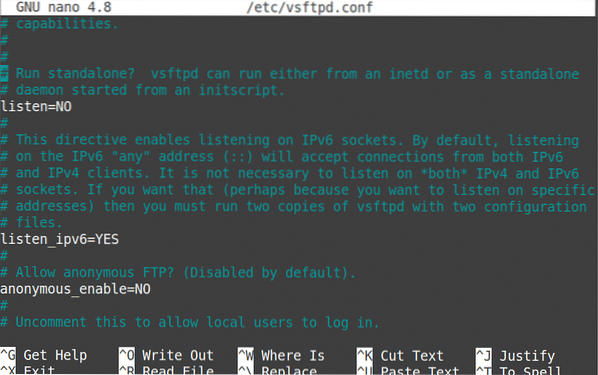
3 žingsnis: Leisti ugniasienės prievadus
Jei jūsų sistemoje veikia ugniasienė, turėsite leisti kai kurias FTP prievadus per ją. Išleiskite šias komandas terminale, kad leistumėte 20 ir 21 prievadams:
$ sudo ufw leisti 20 / tcp$ sudo ufw leisti 21 / tcp
Galite patikrinti, ar uostas buvo leidžiamas užkardoje, ar nenaudodami šios komandos „Terminal“:
$ sudo ufw būsena4 žingsnis: Įjunkite ir paleiskite VSFTPD
Dabar VSFTPD sukonfigūruotas ir leidžiamas užkardoje; Dabar mes galime įjungti ir paleisti VSFTPD paslaugas. Štai komandos, kurias reikia padaryti:
Norėdami įjungti VSFTPD paslaugos paleidimą įkrovos metu, terminale pateikite šią komandą:
$ sudo systemctl įgalina vsftpd.paslaugąNorėdami paleisti VSFTPD paslaugą, terminale pateikite šią komandą:
$ sudo systemctl start vsftpd.paslaugąJei atlikę bet kokius konfigūracijos pakeitimus turite iš naujo paleisti VSFTPD paslaugą, terminale pateikite šią komandą:
$ sudo systemctl paleiskite iš naujo vsftpd.paslaugąNorėdami patikrinti, ar VSFTPD yra aktyvus ir veikia, terminale pateikite šią komandą:
$ sudo systemctl status vsftpd.paslaugą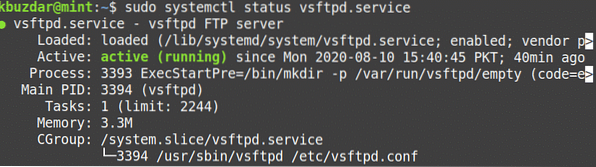
5 žingsnis: sukurkite FTP vartotoją
Tada sukurkite vartotojo abonementą, kuris bus naudojamas FTP ryšiui išbandyti. Norėdami sukurti vartotojo abonementą ir nustatyti slaptažodį, „Terminal“ išleiskite šias komandas:
$ $ sudo adduser$ sudo passwd
6 veiksmas: patikrinkite FTP ryšį
Dabar mūsų FTP serveris yra paruoštas, todėl laikas išbandyti FTP ryšį.
Norėdami išbandyti FTP ryšį vietoje, išeikite šią komandą į terminalą pakeisdami
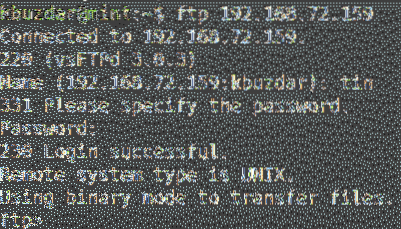
Taip pat galite nuotoliniu būdu išbandyti FTP ryšį naudodami tą pačią aukščiau esančią komandą iš nuotolinės sistemos. Išbandžiau FTP ryšį iš „Windows“ mašinos tinkle.
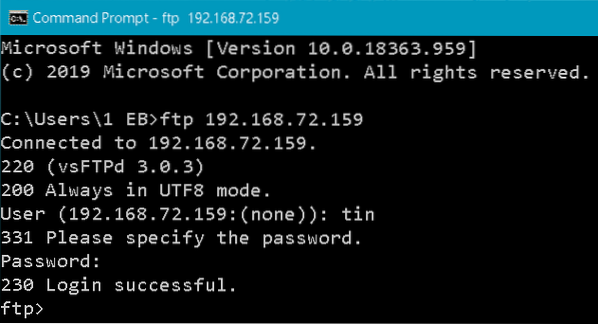
Taip pat galite naudoti FTP klientą, pvz., „Filezilla“, kad prisijungtumėte prie FTP serverio. Norėdami naudoti „Filezilla“ programą prisijungdami prie FTP serverio, pateikite FTP serverio IP adresą, anksčiau nustatytą vartotojo vardą ir slaptažodį bei prievado numerį 21, tada spustelėkite Greitas prisijungimas mygtuką.

Prisijungę būsite sėkmingai prisijungę prie FTP serverio ir galėsite pasiekti nuotolinio serverio failus ir aplankus.
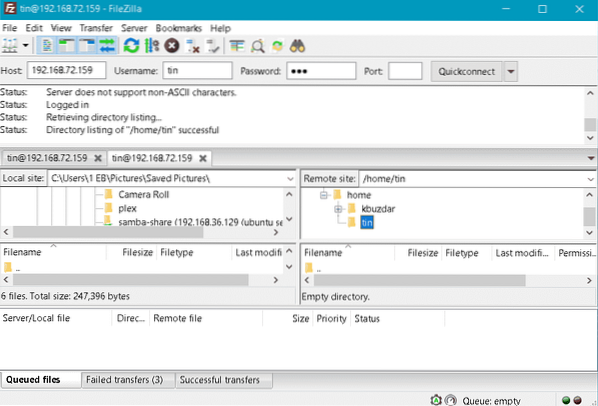
Čia turite įdiegti ir konfigūruoti FTP serverį „Linux Mint 20“ sistemoje. Atlikdami aukščiau aprašytus paprastus veiksmus, galite lengvai nustatyti FTP serverį ir per jį perkelti failus.
 Phenquestions
Phenquestions


